接続するパソコンをカメラに登録する(新規ペアリング)
接続を許可するカメラとパソコンをお互いに登録します。カメラ側は、接続するパソコンの情報を4台まで登録できます。パソコンの登録は、カメラとパソコンをUSBケーブルで接続して行います。この設定は、カメラが接続するパソコンごとに1回だけ必要です。
カメラの電源が切れていることを確認し、カメラとパソコンをUSBケーブルで接続します。
カメラとUSBケーブルを接続するときは、別売のケーブルプロテクターとケーブルクリップを使用すると、端子の破損やケーブルが外れることを防ぐことができます。g 「ケーブルクリップ(CC-1)/ケーブルプロテクター(CP-2)」
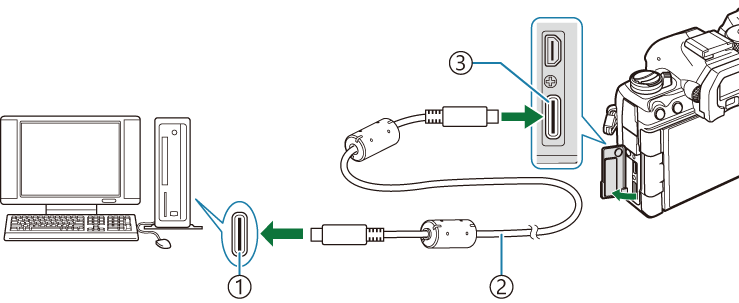
- USBポート
- USBケーブル(付属)
- USB端子
- USBポートの位置はパソコンによって異なります。パソコンの取扱説明書をご覧ください。
- パソコン側のUSBポートがタイプAの時は、CB-USB11(別売)をご使用ください。
カメラの電源を入れます。
- カメラのモニターにUSBケーブルの接続先を選択する画面が表示されます。
- 画面が表示されないときは、[USB接続モード]を[毎回確認]に設定してください。
- 電池残量が著しく不足しているときは、カメラをパソコンに接続しても、カメラの画面に何も表示されない場合があります。充電した電池を使用してください。
FGで[0RAW/Control]を選択し、OKボタンを押します。
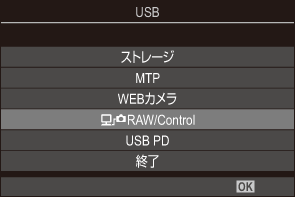
パソコンにインストールしたOM Captureを起動します。
- ソフトウェアが起動すると、使用する接続方法を確認する画面がパソコンに表示されます。
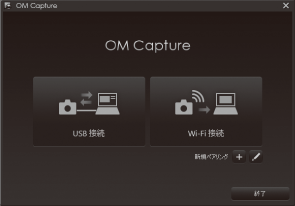
[新規ペアリング]右側の[+]をクリックします。
- 接続画面のまま変化がない場合は、カメラを接続しなおしてください。

- カメラに登録するパソコンの名前を入力します。初期状態では、パソコンの「コンピューター名」が表示されます。
- カメラに登録できる名前は、半角英数字で最大15文字までです。
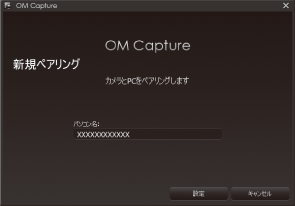
OM Captureの画面の[設定]をクリックします。
- 完了のメッセージが表示されたら、メッセージに従ってカメラを取り外してください。
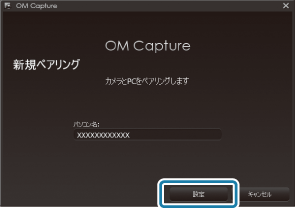
- 複数のパソコンと接続する場合は、それぞれのパソコンでこの操作を行ってください。
- カメラが記憶しているパソコンの登録情報は、OM Captureから確認したり削除することができます。
- パソコンとの接続がうまくいかないときは、パソコン側でカメラを認識する必要があります。
